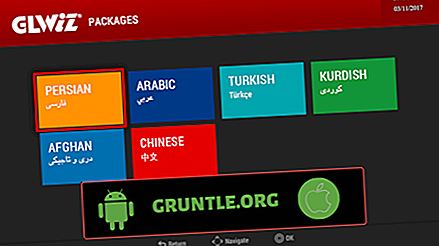De #Google # Pixel3 is een van het nieuwste vlaggenschip-telefoonmodel dat dit jaar door de zoekgigant is uitgebracht en met verschillende uitstekende functies wordt geleverd. Dit apparaat heeft een solide bouwkwaliteit gemaakt van een aluminium frame met Corning Gorilla Glass aan zowel de voor- als achterkant. Het maakt gebruik van een 5, 5-inch P-OLED-scherm terwijl onder de motorkap een Snapdragon 845-processor is gecombineerd met 4 GB RAM. Hoewel dit een degelijk presterend apparaat is, zijn er gevallen waarin bepaalde problemen kunnen optreden die we vandaag zullen behandelen. In deze nieuwste aflevering van onze probleemoplossingsreeks zullen we de aanpak van Google Pixel 3 tegenhouden wanneer muziek wordt geblokkeerd wanneer het scherm wordt vergrendeld.
Als u een Google Pixel 3 of een ander Android-apparaat hebt, neem dan gerust contact met ons op via dit formulier. We helpen u graag verder als u zich zorgen maakt over uw apparaat. Dit is een gratis service die we aanbieden zonder verplichtingen. We vragen echter dat wanneer u contact met ons opneemt, u zo gedetailleerd mogelijk probeert te zijn, zodat een nauwkeurige beoordeling kan worden gemaakt en de juiste oplossing kan worden gegeven.
Hoe Google Pixel 3 te repareren Stopt het afspelen van muziek wanneer het scherm wordt vergrendeld
Probleem: Hallo, ik heb 3 droids voor werk testen; een LG G7, een Google Pixel 3 en een Nokia 7 ... De LG G5 draait op Android 8.0 Alles wat ik je ga vertellen is GEEN probleem met versie 8 of lager. OK…. Beide nieuwere telefoons (Pixel en Nokia), onmiddellijk geüpgraded naar Android 9.0 Met Android 9.0 (Pie) wordt het afspelen van muziek via mijn telefoon of de SD-kaart gestopt ... telkens wanneer de telefoon wordt vergrendeld. Voorbeeld: als ik het display 2 minuten instel ... Ik krijg 2 minuten muziek ... het scherm gaat slapen ... en 1 minuut later stopt de muziek. De tijdstempel op de muziek is 00:00. Als ik terug ga ... dan weer ... toont de tijdstempel de juiste songlengte en speelt muziek ... totdat de slaap / slaapstand / vergrendeling gebeurt Als ik de schermweergave op 5 minuten instel ... hetzelfde maar langer muzikaal spelen. 5 minuten muziek en weergave ... scherm wordt donker ... 1 minuut later stopt de muziek met spelen. Dit gebeurt ongeacht welke instellingen ik gebruik of tweak op de telefoon. Ik ben behoorlijk Tech Savvy die al 22 jaar computerprogrammeur is. En ik ben echt goed met droids. Maar ik ben hier officieel geschokt. Hoe kan Android dit doen? Mis ik iets? Ik heb hierover op andere fora talloze threads gezien, maar de meeste zijn afkomstig van streaming ... en / of wifi-onderbrekingen. Slechts 1 bericht gaat over het stoppen van muziek, zelfs wanneer niet gestreamd, zoals in mijn geval. Het is niet opgelost. Mijn muziek staat op mijn SD-kaart of op mijn interne telefoongeheugen ... en dit gebeurt constant. Opmerking: ik heb zelfs de Nokia gekocht om Android 9 te stoppen met het stoppen van muziek, omdat ik zeker wilde weten dat het niet alleen iets was met de Google Pixel 3. Nou ... Het is Android 9.0 - Pie ... Muziek doden als de telefoon gaat slapen / winterslaap / vergrendelt. Helpen!
Oplossing: Voordat u stappen voor probleemoplossing op de telefoon uitvoert, kunt u het beste controleren of de nieuwste softwareversie wordt uitgevoerd. Als er een update beschikbaar is, raad ik u aan deze eerst te downloaden en te installeren.
Aangezien dit probleem zich voordoet op verschillende telefoonmodellen die zijn geüpgraded naar Android 9.0, is het zeer waarschijnlijk dat dit wordt veroorzaakt door een fout in de nieuwe software die door een toekomstige update moet worden opgelost. Er zijn echter verschillende stappen voor probleemoplossing die u kunt uitvoeren om te controleren of dit een probleem is met de telefoon zelf.
Schakel de batterijbesparingsmodus uit
De batterijbesparingsmodus van deze telefoon helpt de levensduur van de batterij van het apparaat te verlengen. Wanneer dit is geactiveerd, zal de telefoon:
- Wacht tot je een app bekijkt om de inhoud ervan te vernieuwen, zoals e-mail of nieuws
- Stop het gebruik van locatieservices wanneer uw scherm is uitgeschakeld
- Voorkom dat apps dingen op de achtergrond doen, tenzij u batterijoptimalisatie uitschakelt
Probeer deze functie uit te schakelen om te controleren of dit het probleem veroorzaakt.
- Tik en veeg vanaf een startscherm omhoog om alle apps weer te geven.
- Ga naar Instellingen - Batterij Batterijpictogram.
- Tik op Batterijbesparing.
- Tik op de schakelaar Uitschakelen
Voer een zachte reset uit
Soms kan dit probleem worden veroorzaakt door een kleine softwarefout die kan worden opgelost door de telefoonsoftware te vernieuwen. In dit geval moet een zachte reset worden uitgevoerd. Dit wordt gedaan door de aan / uit-knop ongeveer 10 seconden ingedrukt te houden of totdat het apparaat wordt uitgeschakeld.
Controleer of het probleem optreedt in de veilige modus
Er zijn gevallen waarin een gedownloade app dit probleem kan veroorzaken. Om te controleren of dit het geval is, moet u de telefoon in de veilige modus starten, omdat alleen de vooraf geïnstalleerde apps in deze modus mogen worden uitgevoerd.
- Houd in het startscherm de aan / uit-toets ingedrukt.
- Laat de aan / uit-toets los en houd vervolgens Uitschakelen ingedrukt.
- Lees het bericht Reboot to safe mode en tik op OK.
- Het apparaat wordt uitgeschakeld en opnieuw gestart in de veilige modus.
Als het probleem niet in deze modus optreedt, kan dit worden veroorzaakt door een app die u hebt gedownload. Ontdek welke app dit is en verwijder deze.
Voer een fabrieksreset uit
Een laatste stap om problemen op te lossen is een fabrieksreset. Hierdoor wordt de telefoon teruggezet naar de oorspronkelijke fabrieksinstellingen. Maak een back-up van uw telefoongegevens voordat u deze stap uitvoert.
- Houd de aan / uit-knop ingedrukt totdat de telefoon is uitgeschakeld
- Houd de aan / uit-knop en de knop Volume omlaag enkele seconden ingedrukt
- Wacht tot Fastboot-modus op het scherm wordt weergegeven
- Laat de knoppen los
- Selecteer Herstelmodus
- Wacht tot de Android Robot Image verschijnt
- Houd de aan / uit-knop ingedrukt en druk vervolgens op de knop Volume omhoog
- Selecteer Gegevens wissen / Fabrieksinstellingen herstellen
- Selecteer Ja
- Selecteer Nu systeem opnieuw opstarten
Als het probleem blijft bestaan, zelfs na een fabrieksreset, is het het beste om nu te wachten op een toekomstige software-update die dit probleem zal verhelpen.
Neem contact met ons op
Stuur ons gerust je vragen, suggesties en problemen die je bent tegengekomen tijdens het gebruik van je Android-telefoon. We ondersteunen elk Android-apparaat dat vandaag op de markt beschikbaar is. En maak je geen zorgen, we brengen je geen cent in rekening voor je vragen. Neem contact met ons op via dit formulier. We lezen elk bericht dat we ontvangen, maar kunnen geen snelle reactie garanderen. Als we je konden helpen, help ons dan om het te verspreiden door onze berichten met je vrienden te delen.